خلط واتقان في FL ستوديو
إن إنشاء تركيبة موسيقية كاملة على جهاز كمبيوتر ، مصمم خصيصًا لهذا البرنامج (DAW) ، فإن العملية تكاد تكون شاقة مثل خلق الموسيقى من قبل الموسيقيين بأدوات موسيقية حية في استوديو محترف. في أي حال ، لا يكفي فقط إنشاء (تسجيل) جميع الأجزاء ، الأجزاء الموسيقية ، وضعها بشكل صحيح في نافذة المحرر (التسلسل ، المتتبع) وانقر على زر "حفظ".
نعم ، ستكون موسيقى جاهزة أو أغنية كاملة ، لكن جودتها ستكون بعيدة عن الاستوديو المثالي. يمكن أن يبدو صحيحًا تمامًا من وجهة نظر موسيقية ، ولكن ما اعتدنا سماعه على الراديو وعلى التلفزيون سيكون بالتأكيد بعيدًا. ولهذا فإننا بحاجة إلى المزج والتحكم - تلك المراحل من معالجة التركيب الموسيقي ، والتي بدونها لا يمكننا تحقيق استوديو ، جودة صوت احترافية.
في هذه المقالة ، سنتحدث عن كيفية إجراء المزج والتحكم في FL Studio ، ولكن قبل البدء في هذه العملية الصعبة ، دعنا ننظر إلى ما تعنيه كل كلمة من هذه المصطلحات.
الاختلاط ، أو ، كما يطلق عليه أيضًا ، الاختلاط هو مرحلة الإنشاء من مسار فردي (شظايا موسيقية تم إنشاؤها أو تسجيلها) تركيبة موسيقية متكاملة ، وتسجيل صوتي نهائي. تتكون هذه العملية التي تستغرق وقتًا طويلاً في اختيار واستعادة المسارات (الأجزاء) المسجلة أو التي تم إنشاؤها في البداية ، والتي يتم تعديلها بعناية ، ومعالجتها بواسطة تأثيرات وفلاتر متنوعة. فقط من خلال القيام بكل هذا يمكنك الحصول على مشروع الانتهاء.
من المفيد أن نفهم أن الخلط هو نفس العملية الإبداعية مثل إنشاء الموسيقى ، كل تلك المسارات والشظايا الموسيقية التي يتم تجميعها نتيجة لذلك في كل واحد.
اتقان هو المعالجة النهائية للتركيبة الموسيقية التي تم الحصول عليها نتيجة لهذه المعلومات. تشمل المرحلة النهائية التكرار والديناميكية والمعالجة الطيفية للمادة النهائية. هذا هو ما يوفر تركيبة صوتية مريحة ومهنية اعتدنا على سماعها على ألبومات وأغاني الفنانين المشهورين.
في نفس الوقت ، إتقان في الفهم المهني ، هذا عمل شمولي ليس على أغنية واحدة ، لكن على الألبوم الكامل ، كل مسار يجب أن يبدو ، على الأقل ، في نفس الحجم. هذا يضيف الأسلوبية ، المفهوم العام وأكثر من ذلك بكثير ، الأمر الذي لا يهمنا في حالتنا. ما سننظر فيه في هذه المقالة بعد أن تكون المعلومات صحيحة للدعوة إلى التحريض ، لأننا سنعمل بشكل حصري على مسار واحد.
الدرس: كيفية إنشاء الموسيقى على جهاز الكمبيوتر الخاص بك
محتوى
خلط في FL ستوديو
للحصول على معلومات من المؤلفات الموسيقية في FL Studio هناك خلاط متطور. على قنواتها ، من الضروري إرسال أدوات ، كل أداة محددة لقناة معينة.
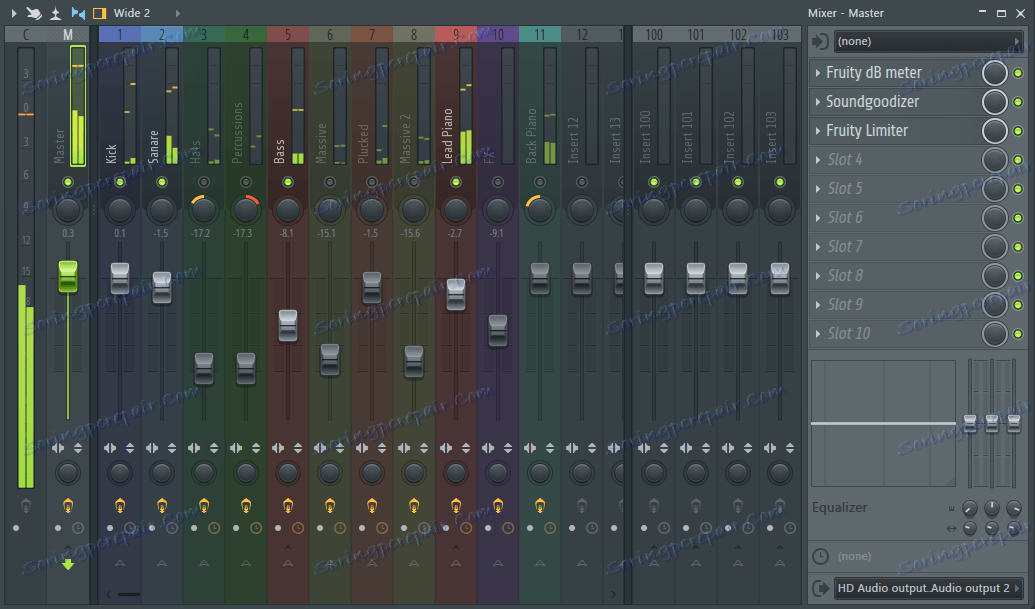
هام: لإضافة تأثير إلى الخلاط ، انقر فوق المثلث المجاور لأحد الفتحات (Slot) - استبدل وحدد التأثير المطلوب من القائمة.
يمكن أن يكون الاستثناء هو نفس الأدوات أو الأدوات المشابهة فقط. على سبيل المثال ، لديك عدة مجموعات ركلة في المسار - يمكن إرسالها إلى قناة خلاط واحدة ، تمامًا كما يمكنك باستخدام "لوحات" (قبعات) أو قرع ، إذا كان لديك عدة. يجب توزيع جميع الأدوات الأخرى بدقة على قنوات منفصلة. في الواقع ، هذا هو أول شيء تحتاج إلى تذكره عند الخلط وهذا ، بحيث يمكن التحكم في صوت كل من الأدوات كما يحلو لك.
كيفية توجيه الأجهزة إلى قنوات خلاط؟
وراء كل من الأصوات والأدوات الموسيقية في FL Studio ، تشارك في التكوين ، يتم إصلاح مسار هذا النمط. إذا قمت بالنقر فوق المستطيل المسؤول عن صوت أو جهاز معين مع إعداداته. في الزاوية اليمنى العليا هناك نافذة "المسار" ، حيث يمكنك تحديد رقم القناة.
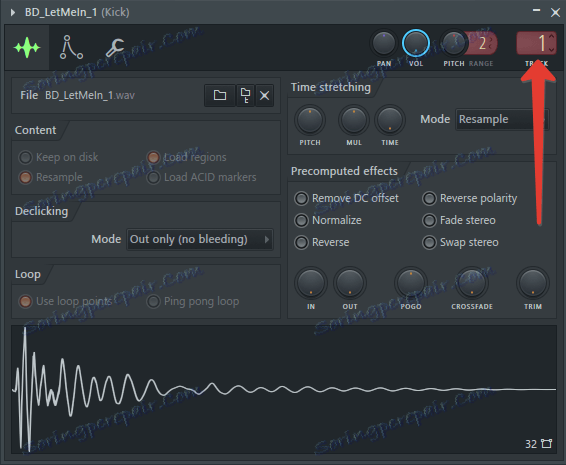
لاستدعاء الخلاط ، إذا كان مخفياً ، يجب أن تضغط على المفتاح F9 على لوحة المفاتيح. لمزيد من الراحة ، يمكن استدعاء كل قناة في الخلاط طبقًا للأداة الموجهة إليها وطلائها بلون ما ، ما عليك سوى النقر على القناة النشطة F2.
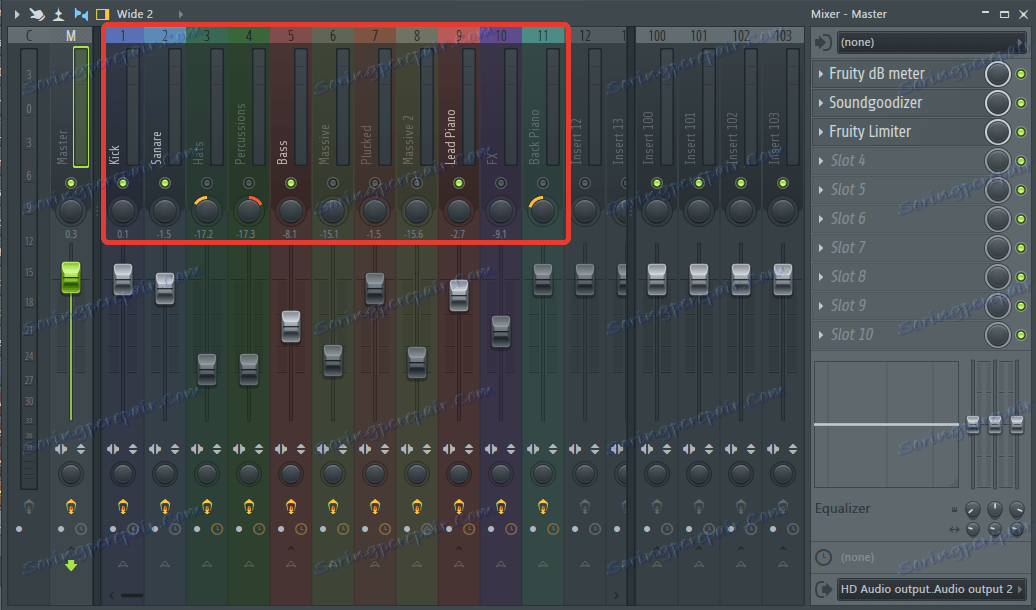
صوت بانوراما
يتم إنشاء المقطوعات الموسيقية في ستيريو (بالطبع ، يتم كتابة الموسيقى الحديثة في تنسيق 5.1 ، ولكننا ندرس إصدار ثنائي القناة) ، وبالتالي ، فإن كل أداة لها قناة خاصة بها. يجب دائمًا أن تكون الأدوات الرئيسية مركزًا ، من بينها:
- صدمة (ركلة ، فخ ، تصفيق) ؛
- باس.
- لحن قيادي
- الجزء الصوتي.
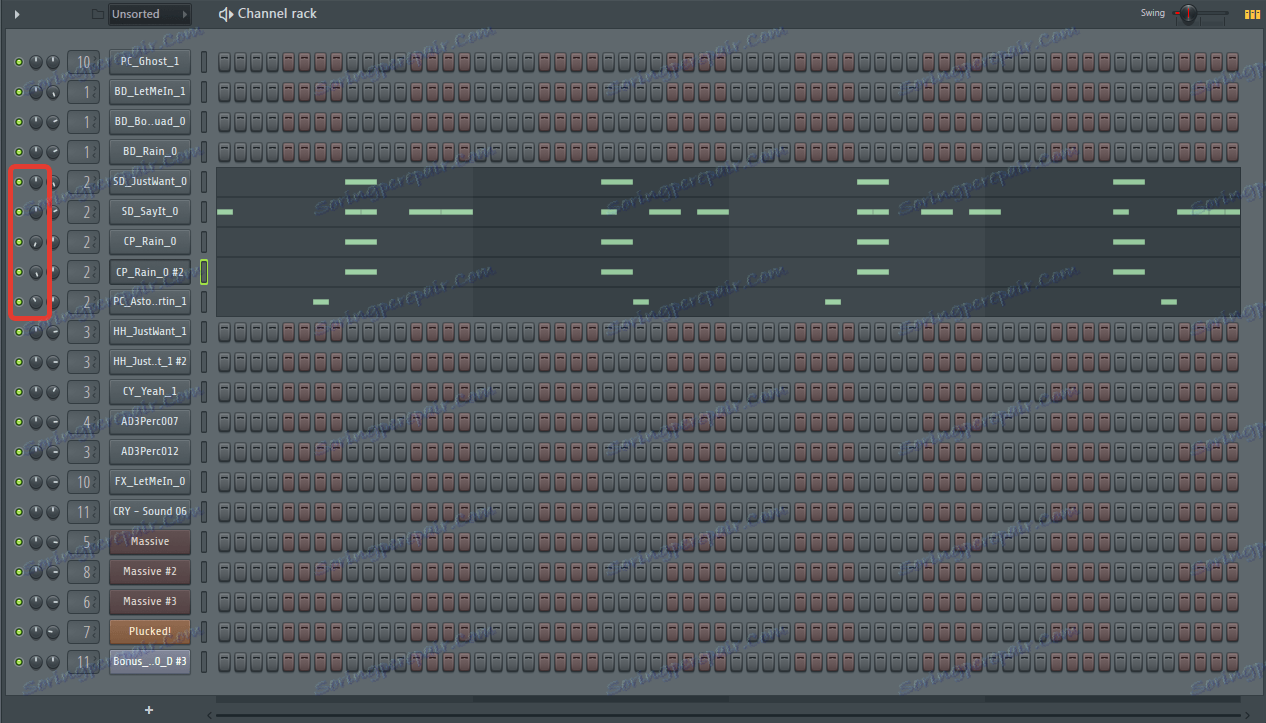
هذه هي أهم مكونات أي تركيبة موسيقية ، يمكن للمرء أن نطلق عليها اسمًا أساسيًا ، على الرغم من أن الجزء الأكبر هو التكوين الكامل ، أما الباقي فيتمثل في التغيير ، مما يمنح المسار ثلاثة أبعاد. والقوى هي الأصوات الثانوية التي يمكن توزيعها على طول القنوات ، إلى اليسار واليمين. من بين هذه الأدوات:
- لوحات (قبعات).
- قرع.
- أصوات الخلفية ، أصداء اللحن الرئيسي ، كل أنواع التأثيرات ؛
- الغناء الخلفي ومكبرات الصوت ما يسمى أو الحشو من الجزء الصوتي.
ملاحظة: تسمح لك ميزات FL Studio بتوجيه الأصوات إلى اليسار واليمين تمامًا وإبعادها عن القناة المركزية من 0 إلى 100٪ ، اعتمادًا على احتياجات ورغبات المؤلف.
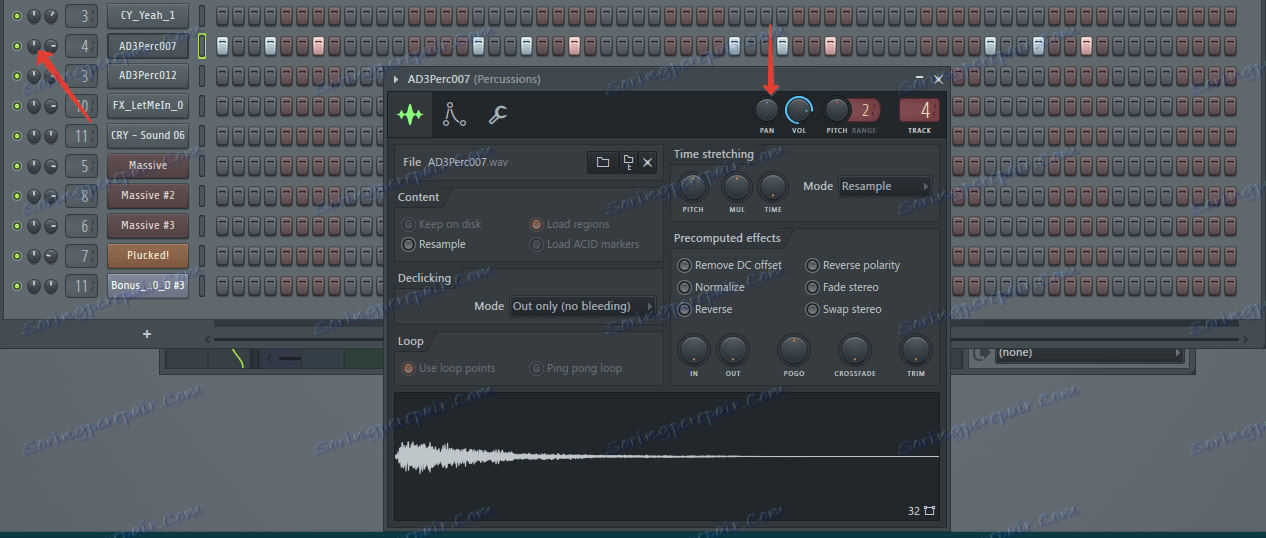
يمكنك تغيير مقلاة الصوت كما في نمط من خلال قلب المقبض في الاتجاه المطلوب ، أو على قناة الخلاط حيث يشير الجهاز. من غير المستحسن بشكل قاطع القيام بذلك في وقت واحد في كلا المكانين ، لأن هذا إما لا يعطي نتيجة أو سيؤدي ببساطة إلى تشويه صوت الجهاز ومكانه في البانوراما.
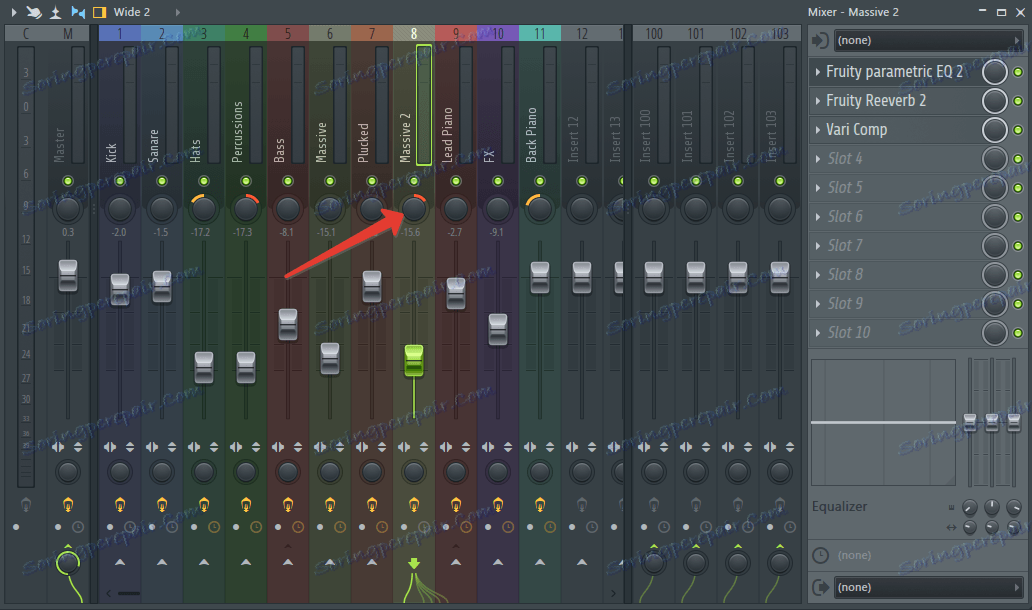
قرع ومعالجة باس
أول شيء يجب تعلمه ، عند خلط الطبول (ركلة وفخ و / أو التصفيق) - يجب أن يبدو في نفس الحجم ، ويجب أن يكون هذا الحجم الأقصى ، وإن لم يكن 100 ٪. لاحظ أن الجهارة بنسبة 100٪ تدور حول dB في الخلاط (كما في البرنامج بالكامل) ، ولا ينبغي أن تصل البراميل إلى هذه القمة قليلاً ، وتتذبذب في هجومها (أقصى حجم لصوت معين) ضمن -4 dB. يمكنك رؤية ذلك في الخلاط على قناة الجهاز أو بمساعدة dBMeter plug-in ، والذي يمكن إضافته إلى قناة الخلاط المقابلة.
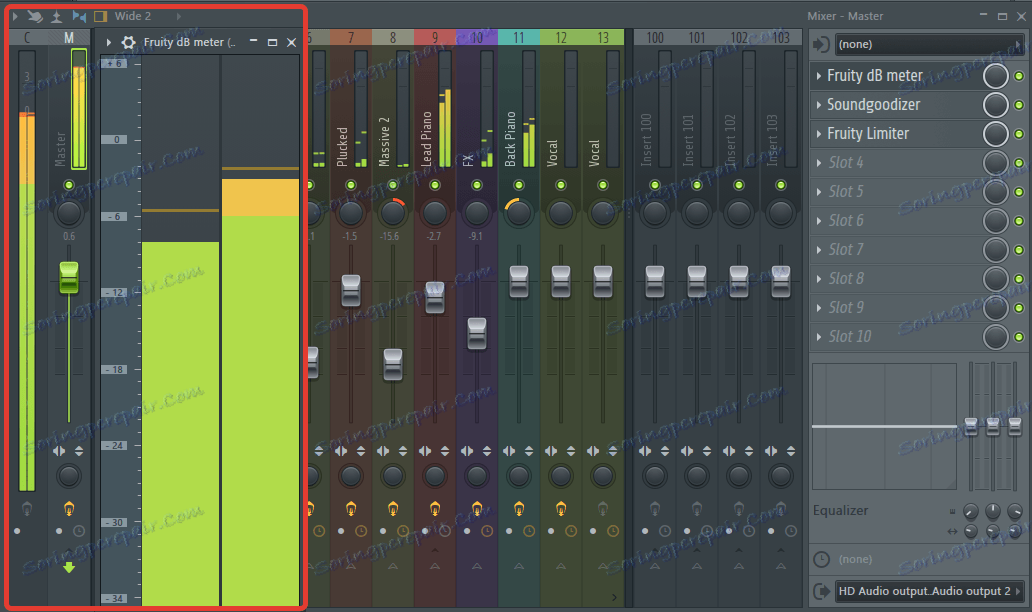
هام: يجب أن يكون حجم القرع نفسه فقط على الأذن ، على إدراكك الشخصي للصوت. قد تختلف المؤشرات في البرنامج.
يتكون الجزء الأسطواني (ركلة) في الغالب من نطاق متوسط منخفض وجزئي ، لذا مع واحد من معادلات FL Studio القياسية ، لزيادة الكفاءة ، يمكنك قطع هذا الصوت بترددات عالية (أكثر من 5000 هرتز). أيضا ، ليس لزوم لها قطع نطاق تردد منخفض عميق (25-30 هرتز) ، حيث لا يبدو الركلة ببساطة (يمكن ملاحظة ذلك من تقلبات اللون في نافذة التعادل).
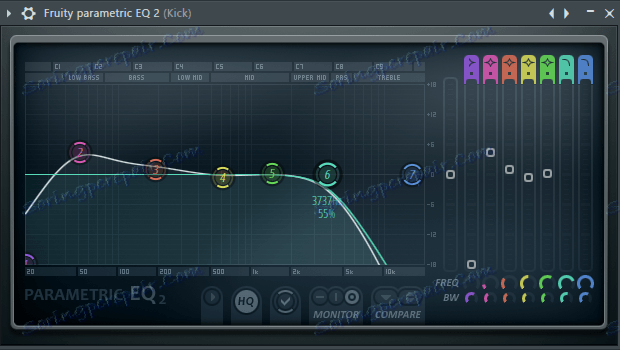
على عكس ذلك ، لا يمتلك الطيف أو التصفير ، بطبيعته ، ترددات منخفضة ، ولكن من أجل كفاءة أعلى وجودة صوتية أفضل ، يجب قطع هذا المدى منخفض التردد جداً (أي أقل من 135 هرتز). لإعطاء صوت الحدة واللهجة ، يمكنك العمل قليلاً مع الترددات المتوسطة والعالية لهذه الأدوات في المعادل ، تاركاً فقط النطاق الأكثر "العصير".
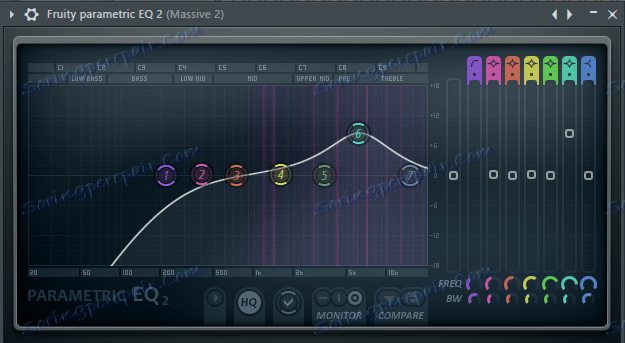
ملاحظة: تكون قيمة "Hz" على EQ للإيقاع ذاتية ، وتطبق على مثال معين ؛ وفي حالات أخرى ، قد تختلف هذه الأرقام ، على الرغم من أنها ليست كبيرة ، لكنك تحتاج إلى توجيه نفسك بمعالجة التردد حصريًا بالأذن.
sidechain
Saidchein - هذا هو ما تحتاج إلى القيام به لإخفاء صوت الجهير في تلك اللحظات عندما يصدر صوت البرميل. نحن نتذكر بالفعل أن معظم كل من هذه الأجهزة يبدو في نطاق التردد المنخفض ، لذلك فمن الضروري التأكد من أن الباص ، الذي أقل بداهة ، لم يقمع ركلة لدينا.
كل ما يلزم لهذا هو زوج من المكونات الإضافية القياسية على قنوات الخلاط التي يتم توجيه هذه الأدوات إليها. في كلتا الحالتين ، هذا هو التعادل و Fruity المحدد. في الحالة الخاصة بتركيبنا الموسيقي على وجه التحديد ، يجب ضبط معادل الفوهة تقريبًا على النحو التالي:

هام: اعتمادًا على نمط الأغنية التي تقوم بخلطها ، قد تكون المعالجة مختلفة ، ولكن بالنسبة للركلة ، كما هو مذكور أعلاه ، فإنها تحتاج إلى قطع نطاق التردد العالي والمنخفضة العميقة (وكلها تحت 25-30 هرتز) ، الذي لا يبدو هكذا. ولكن في المكان الذي يسمعه معظم الناس (بشكل ملحوظ على المقياس البصري للموازن) ، يمكنه أن يعطي القليل من القوة ، ويضيف ترددًا طفيفًا في نطاق (50 - 19 هرتز).
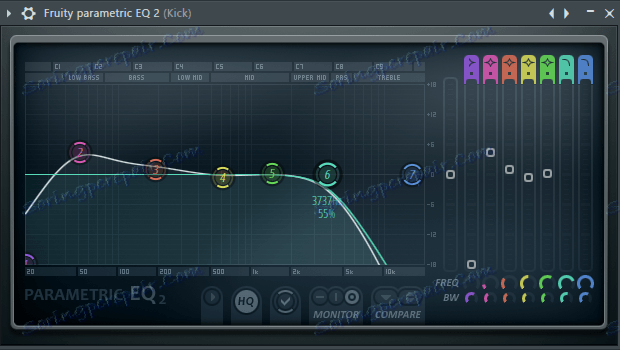
يجب أن تبدو إعدادات المعادل للباس مختلفة قليلاً. يحتاج إلى خفض ترددات أقل قليلا ، وفي النطاق حيث رفعنا قليلا برميل ، باس ، على العكس من ذلك ، فمن الضروري أن نخرط قليلا.
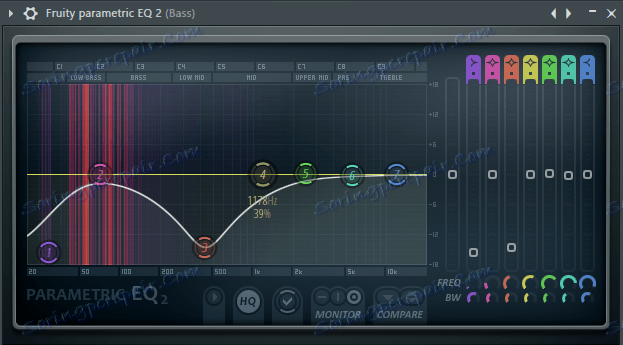
والآن انتقل إلى إعدادات Fruity Limiter. افتح المحدد ، ثابتًا على البرميل ، وأولًا ، بدِّل المكوّن الإضافي إلى وضع الضغط بالنقر على COMP comp. الآن تحتاج إلى ضبط نسبة الضغط قليلاً (مؤشر نسبة) ، التواءه حتى 4: 1.
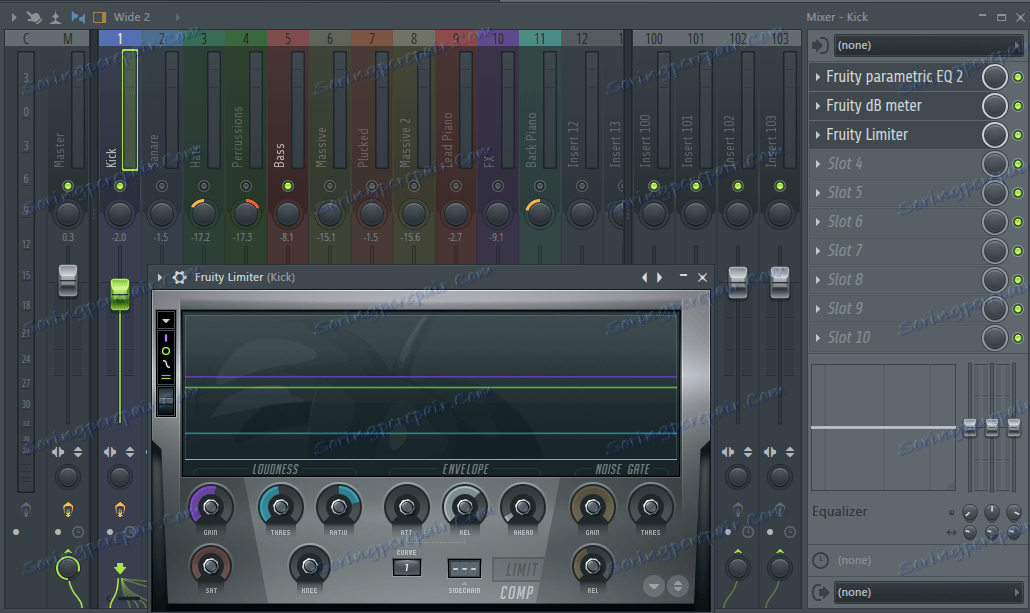
ملاحظة: يتم عرض جميع المعلمات الرقمية المسؤولة عن معلمات قلم معين (مستوى الصوت ، البانوراما ، التأثيرات) في الزاوية العلوية اليسرى من FL Studio ، أسفل عناصر القائمة مباشرةً. لتدوير المقبض ببطء ، يجب الضغط باستمرار على مفتاح Ctrl.
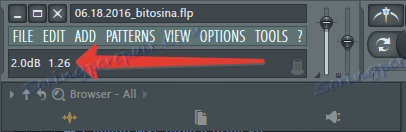
الآن تحتاج إلى ضبط عتبة الضغط (مقبض ثلاثي) ، وتحويله ببطء إلى -12 - -15 ديسيبل. للتعويض عن فقد الحجم (وقمنا بتخفيضه) ، من الضروري زيادة مستوى دخل الإشارة الصوتية (Gain) بشكل طفيف.
يجب أن يتم تكوين الحد الفاكهي للحصول على خط الباس بالطريقة نفسها ، على الرغم من ذلك ، يمكن جعل Thres أقل قليلاً ، وتركه ضمن -15– -20 ديسيبل.
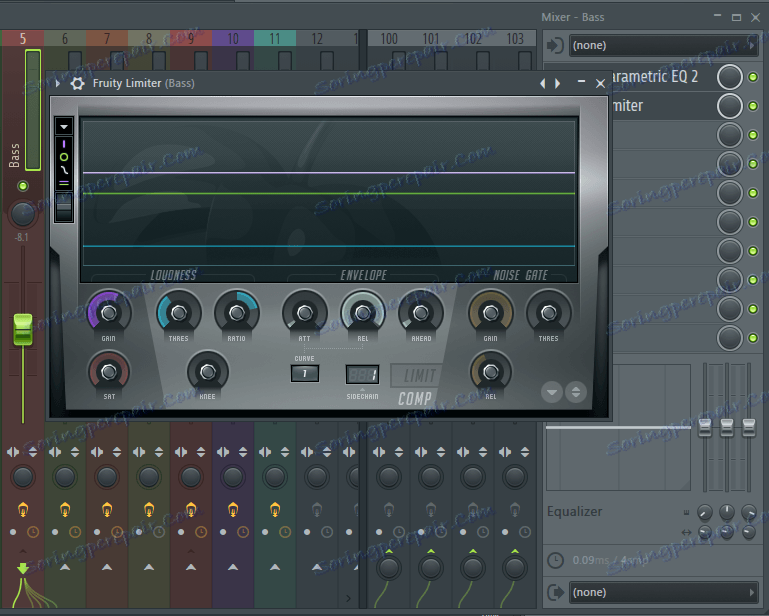
في الواقع ، ضخ القليل من صوت الباس والبرميل ، يمكنك أن تفعل حاجة ماسة لنا sidechain. للقيام بذلك ، حدد القناة التي تعلق بها Kick (في هذه الحالة هي 1) وانقر على قناة bass (5) ، في أسفلها ، انقر بزر الماوس الأيمن واختر "Sidechain to This Track".
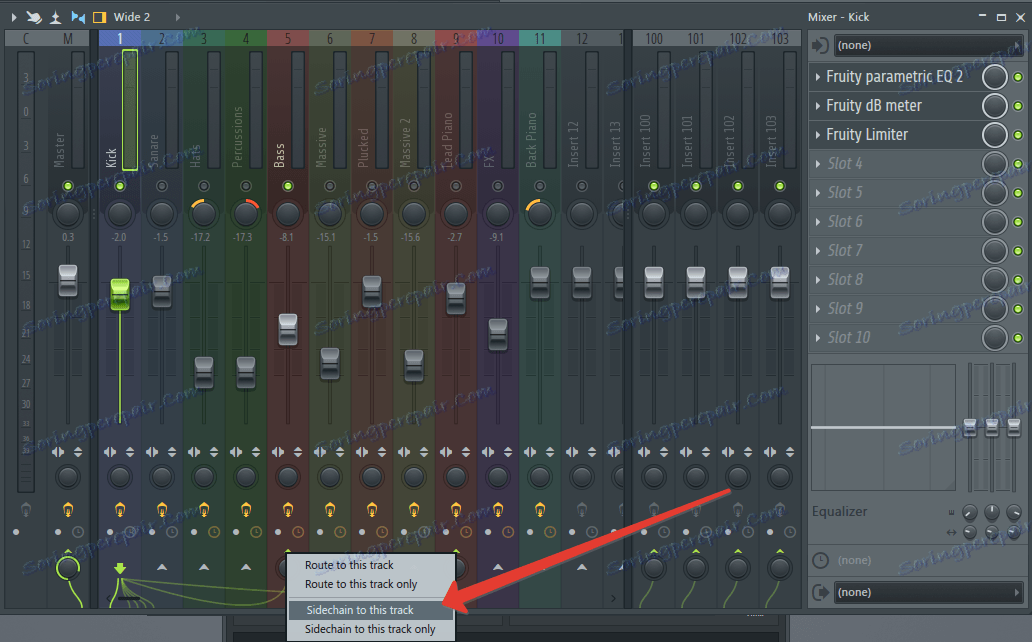
بعد ذلك ، ستحتاج إلى الرجوع إلى المحدد وتحديد قناة البرميل في النافذة الجانبية. الآن علينا فقط ضبط مستوى صوت الجهير تحت الركلة. أيضا ، في إطار المحدد لباس ، والذي يدعى Sidechain ، يجب عليك تحديد قناة خلاط التي وجهت ركلة الخاص بك.
لقد حققنا التأثير المرغوب - عندما يبدو صوت ركل ، فإن خط الصوت لا يلفه.
هاث وقرع
كما سبق ذكره أعلاه ، ينبغي توجيه القبعات والقرع إلى قنوات خلط مختلفة ، على الرغم من أن معالجة آثار هذه الأدوات متشابهة بشكل عام. بشكل منفصل ، تجدر الإشارة إلى أن القبعات مفتوحة ومغلقة.
نطاق التردد الرئيسي لهذه الأجهزة مرتفع ، وفيها يجب أن يكون الصوت نشطًا في المسار ليكون مسموعًا فقط ، ولكن ليس بارزًا ولا يلتفت إليه. أضف إلى كل من قنواتهم التعادل ، وقطع نطاق منخفض (أقل من 100 هرتز) و midrange (100 - 400 هرتز) ، ورفع HF قليلا.
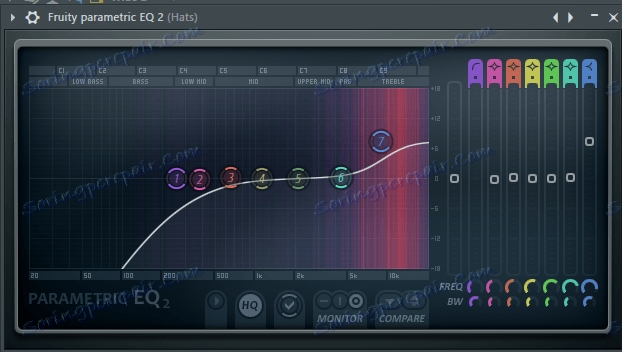
لإضافة المزيد من الصوت إلى hatu ، يمكنك إضافة تردد قليلا. للقيام بذلك ، تحتاج إلى تحديد المكونات القياسية في خلاط - Fruity Reverb 2 ، وفي إعداداته حدد الإعداد المسبق القياسي: "قاعة كبيرة".
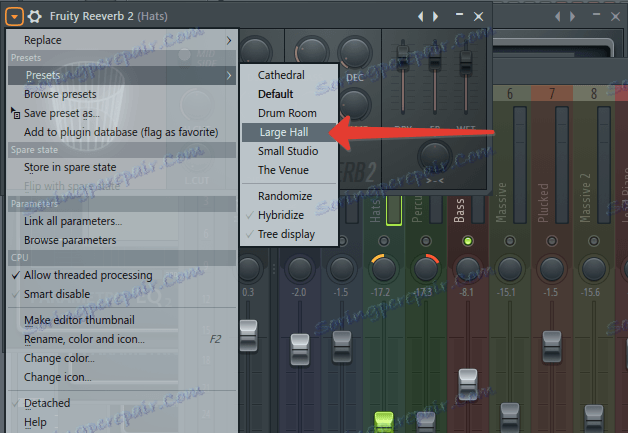
ملاحظة: إذا كان تأثير هذا أو ذاك التأثير يبدو قويًا جدًا ، نشطًا ، ولكنه بوجه عام لا يزال يناسبك ، يمكنك فقط تدوير المفتاح حول هذا المكون الإضافي في الخلاط. إنها هي المسؤولة عن "القوة" التي يعمل بها التأثير على الأداة.
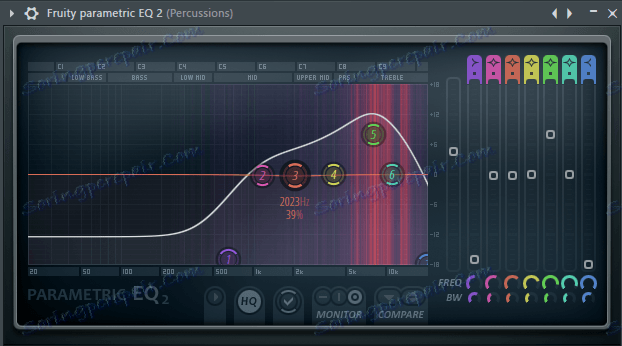
إذا لزم الأمر ، يمكن إضافة Reverb إلى إيقاع ، ولكن في هذه الحالة ، من الأفضل اختيار الإعداد "Small Hall".
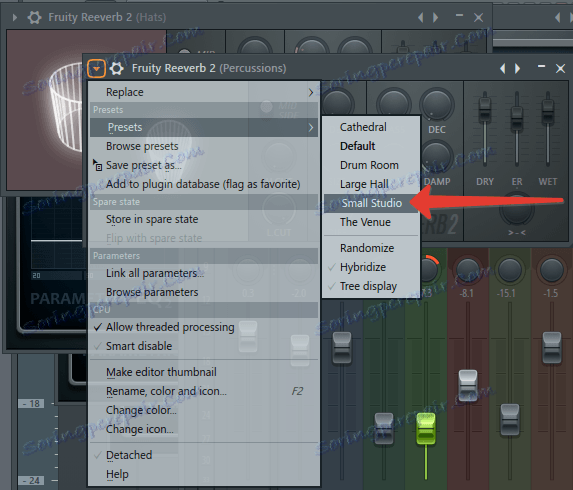
تجهيز المحتوى الموسيقي
يمكن أن يكون المحتوى الموسيقي مختلفًا ، ولكن بشكل عام ، هذه هي كل تلك الأصوات التي تكمل اللحن الأساسي ، وتعطي التركيب الموسيقي كله من السائبة والتنوع. يمكن أن تكون هذه منصات (وسادات) ، وأوتار خلفية ، وأخرى غير نشطة للغاية ، وليست حادة للغاية في آلة موسيقية صوتية تريد أن تملأها وتنويعها.
يجب أن يكون حجم الموسيقى مسموعًا بالكاد ، أي أنه لا يمكنك سماعه إلا إذا كنت تستمع جيدًا. في الوقت نفسه ، إذا تمت إزالة هذه الأصوات ، فستفقد التركيبة الموسيقية ألوانها.

الآن فيما يتعلق بالمساواة في الأدوات الإضافية: إذا كان لديك عدة ، كما قلنا مرارًا وتكرارًا ، يجب توجيه كل واحد منها إلى قنوات خلاطات مختلفة. لا ينبغي أن يكون للمحتوى الموسيقي ترددات منخفضة ، وإلا فإن الباس والبرميل سيشوهان. باستخدام التعادل ، يمكنك خفض ما يقرب من نصف نطاق التردد (أقل من 1000 هرتز) بجرأة. سيبدو مثل هذا:
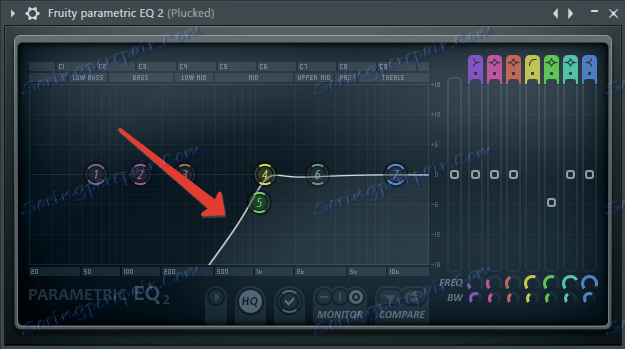
أيضا ، من أجل إعطاء الموسيقى إحساسا بالقوة ، من الأفضل رفع القليل من الترددات المتوسطة والعالية تقريبا في المكان الذي تتقاطع فيه هذه النطاقات (4000 - 000 10 Hz):
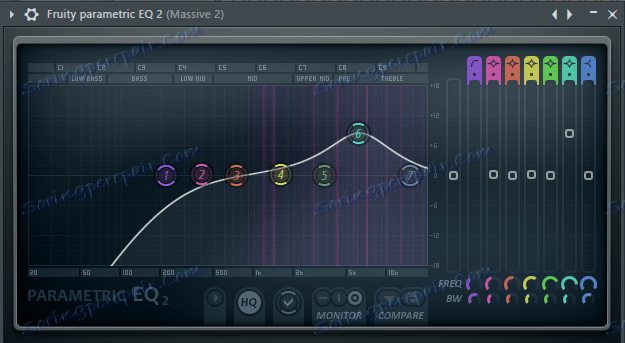
ليس من غير المجدي للعمل مع محتوى موسيقي سوف panaramirovanie. لذلك ، على سبيل المثال ، قد تحتاج Pads إلى المغادرة في المركز ، ولكن كل أنواع الأصوات الإضافية ، خاصة إذا كانت تشغل أجزاء صغيرة ، يمكنك تحريك البانوراما إلى اليسار أو اليمين. إذا تم تحويل Haths إلى اليسار ، يمكن تحويل هذه الأصوات إلى اليمين.
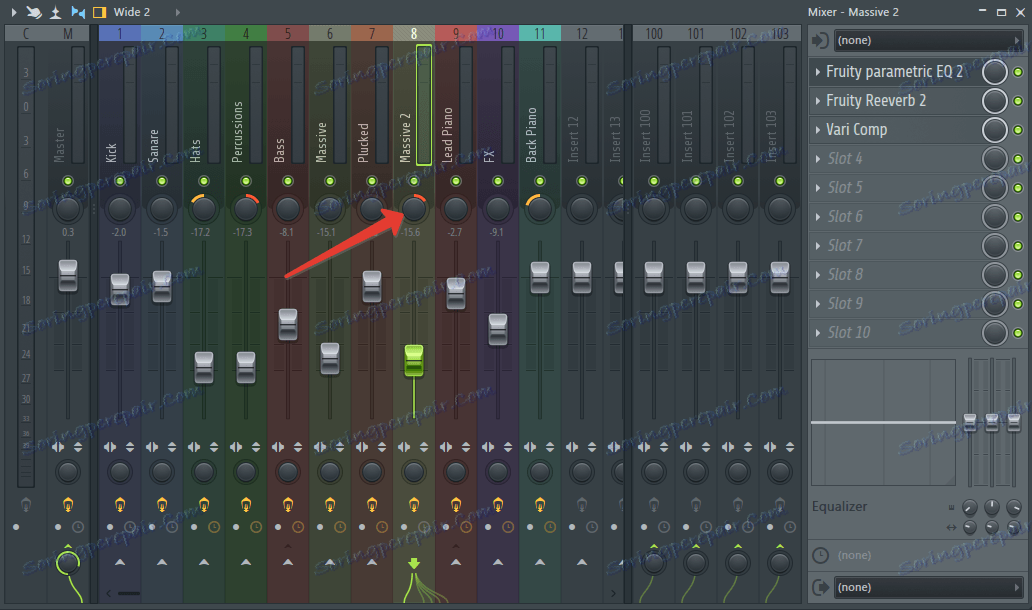
للحصول على جودة صوت أفضل ، وإعطاء الصوت صوتًا ، يمكنك إضافة تردد صغير إلى أصوات الخلفية القصيرة ، مع وضع التأثير نفسه على القبعات - القاعة الكبيرة.
تجهيز اللحن الرئيسي
والآن حول الشيء الرئيسي - اللحن الرئيسي. من خلال الجهارة (على إدراكك الشخصي ، وليس على معايير FL Studio) ، يجب أن يبدو بصوت عال مثل هجوم برميل. في الوقت نفسه ، لا ينبغي أن يتعارض اللحن الرئيسي مع أدوات التردد العالي (لذا قمنا في البداية بخفض حجمها) ، وليس مع الترددات المنخفضة. إذا كان اللحن الرئيسي يحتوي على نطاق LF ، فيجب أن يتم قطعه باستخدام أداة التعادل في النقطة التي تكون فيها ركلة الصوت والصوت الجهير الأصعب.
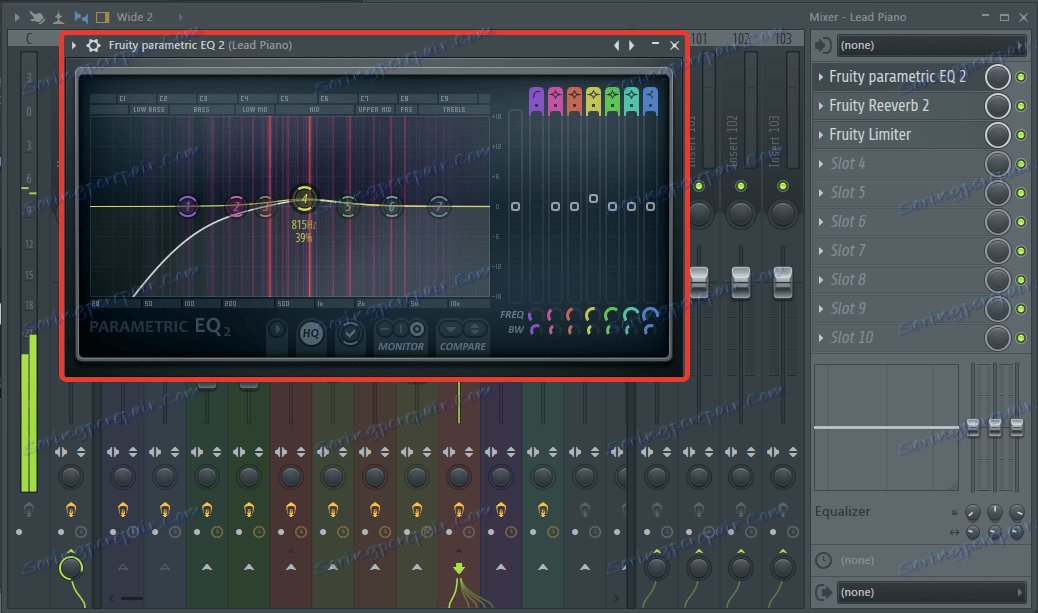
يمكنك أيضًا قليلاً (بصعوبة ملحوظة) تضخيم نطاق التردد الذي تكون فيه الأداة المستخدمة أكثر نشاطًا.
في الحالات التي يكون فيها اللحن الرئيسي مشبعًا وكثيفًا ، هناك احتمال ضئيل بأن يتعارض مع Snare أو Clap. في هذه الحالة ، يمكنك محاولة إضافة تأثير جانبي. للقيام بذلك تحتاج بالضبط كما هو الحال مع برميل والباس. أضف إلى كل قناة Fruity Limiter ، قم بتكوينها بنفس طريقة إعداد Kick وتوجيه sidechain من قناة Snare إلى قناة اللحن الرئيسي - الآن في هذا المكان سيكون مكتمًا.
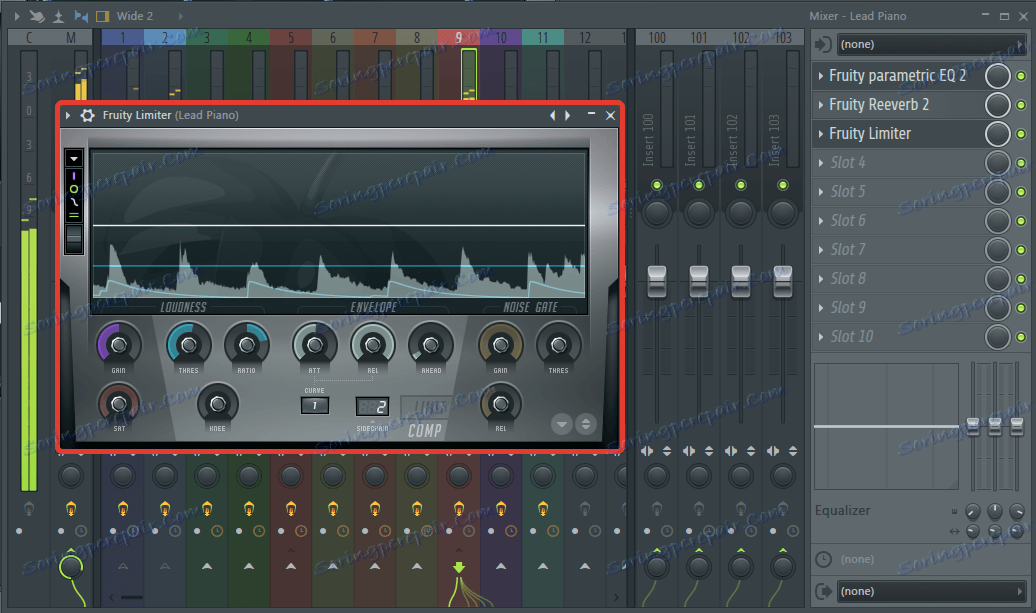
لضخ النغمة الرائدة نوعيًا ، يمكنك أيضًا العمل قليلاً عليها بتردد ، واختيار الإعداد المسبق الأكثر ملاءمة. يجب أن تظهر القاعة الصغيرة - سيصبح الصوت أكثر نشاطًا ، ولكنه لن يكون كبيرًا جدًا.
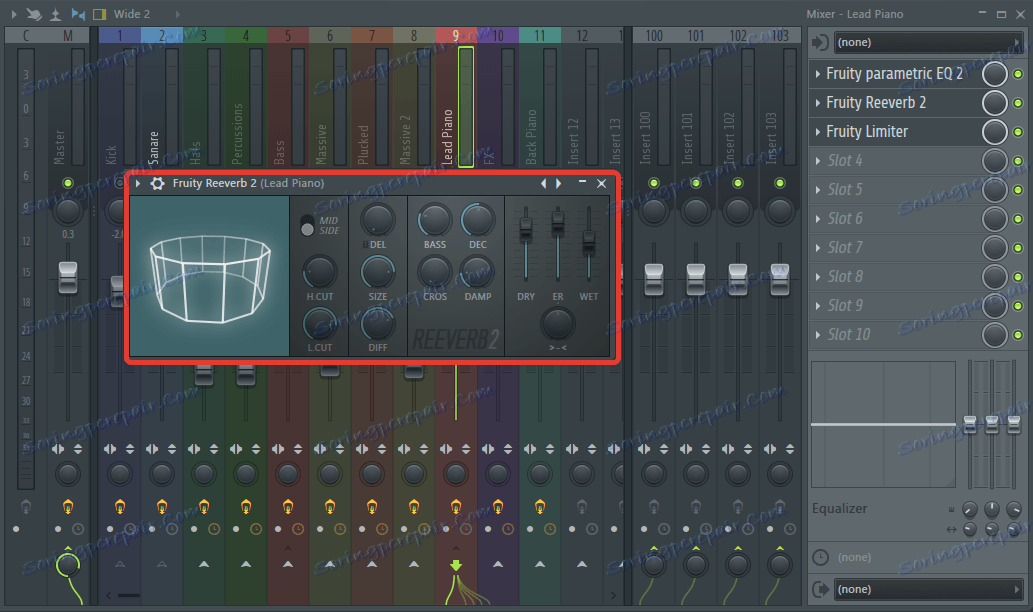
الجزء الصوتي
بادئ ذي بدء ، تجدر الإشارة إلى أن FL Studio ليس هو أفضل حل للعمل مع غناء ، وكذلك لمعلوماته مع تركيبة موسيقية منتهية. أدوبي الاختبار وهو مناسب أكثر لمثل هذه الأغراض. ومع ذلك ، لا يزال من الممكن الحد الأدنى اللازم من المعالجة والتحسين للأغاني المراد تنفيذها.
الأول والأكثر أهمية - ينبغي أن تتركز الأصوات بدقة ، وأن يتم تسجيلها في أحادية اللون. ومع ذلك ، هناك طريقة أخرى - لتكرار المسار مع الجزء الصوتي وتوزيعها على طول القنوات المعاكسة من stereopanorama ، أي ، سيكون مسار واحد 100 ٪ في القناة اليسرى ، والآخر - 100 ٪ في القناة الصحيحة. تجدر الإشارة إلى أن هذا النهج ليس جيدًا لجميع أنواع الموسيقى.
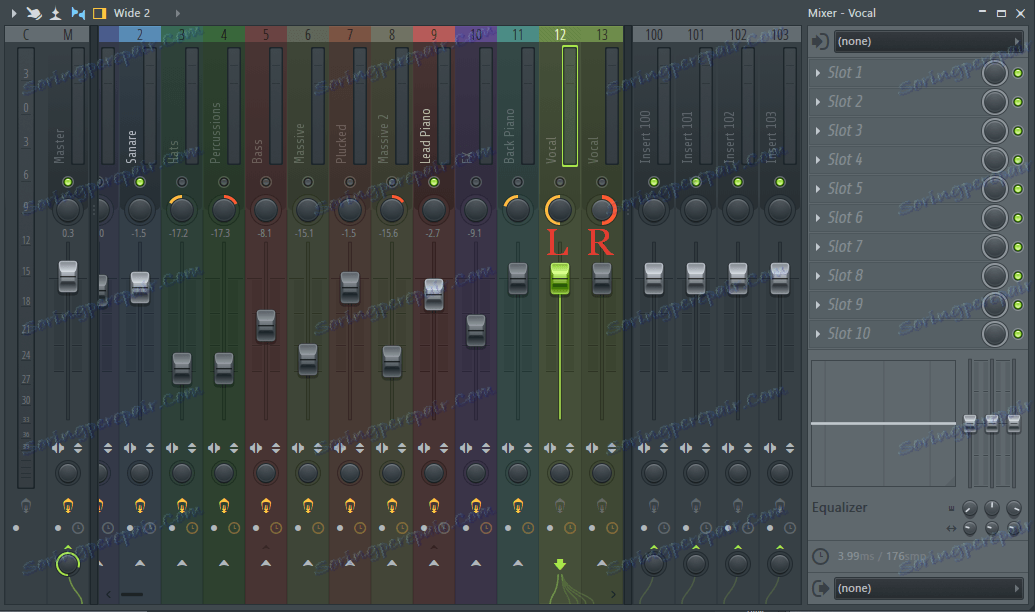
من المهم أن نفهم أن تسجيل جزء صوتي ، والذي تخطط لتخفيضه في FL Studio مع الأداة المدمجة بالفعل يجب أن يكون مؤثرًا تمامًا في التأثيرات ومعالجتها. مرة أخرى ، في هذا البرنامج لا يوجد ما يكفي من المال لمعالجة الصوت والصوت واضحة ، ولكن في Adobe Audition هناك ما يكفي.
كل ما يمكننا القيام به في FL Studio مع الجزء الصوتي ، لكي لا تتحلل جودته ، ولكن لجعله أفضل قليلاً ، هو إضافة القليل من التعادل ، وضبطه تقريبًا بنفس الطريقة كما في اللحن الرئيسي ، ولكن أكثر حساسية (يجب أن يكون ظرف المعادل تكون أقل حدة).
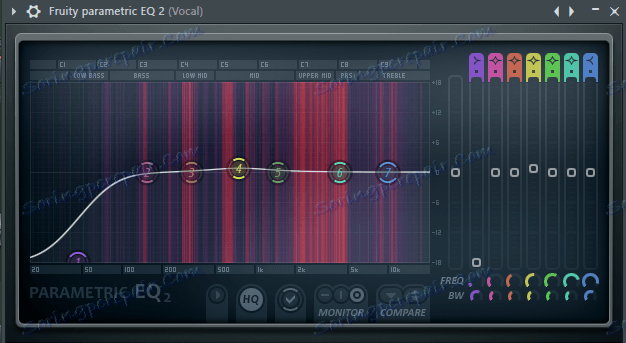
لا تتداخل مع الصوت وتردد قليل ، ولهذا يمكنك تحديد الإعداد المسبق المناسب - "Vocal" أو "Small Studio".
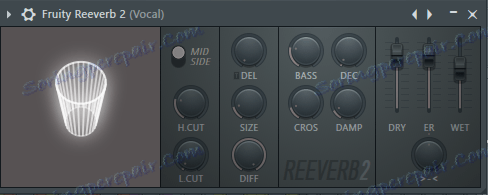
في الواقع ، انتهينا من هذا باستخدام المزج ، بحيث يمكنك الانتقال بأمان إلى المرحلة النهائية من العمل على تكوين الموسيقى.
Мастеринг в ФЛ Студии
Значение термина «Мастеринг», как и «Премастеринг», который мы и будем выполнять, уже были рассмотрены в самом начале статьи. Мы уже обработали каждый из инструментов отдельно, сделали его более качественным и оптимизировали громкость, что особенно важно.
Звук музыкальных инструментов, как каждого отдельно, так и всей композиции в целом, не должен превышать 0 дб по программным показателям. Это и есть те 100% максимума, при которых частотный диапазон трека, который, к слову, всегда разнообразен, не перегружается, не ужимается и не искажается. На стадии мастеринга нам в этом необходимо убедиться, и для большего удобства лучше использовать dBMeter.
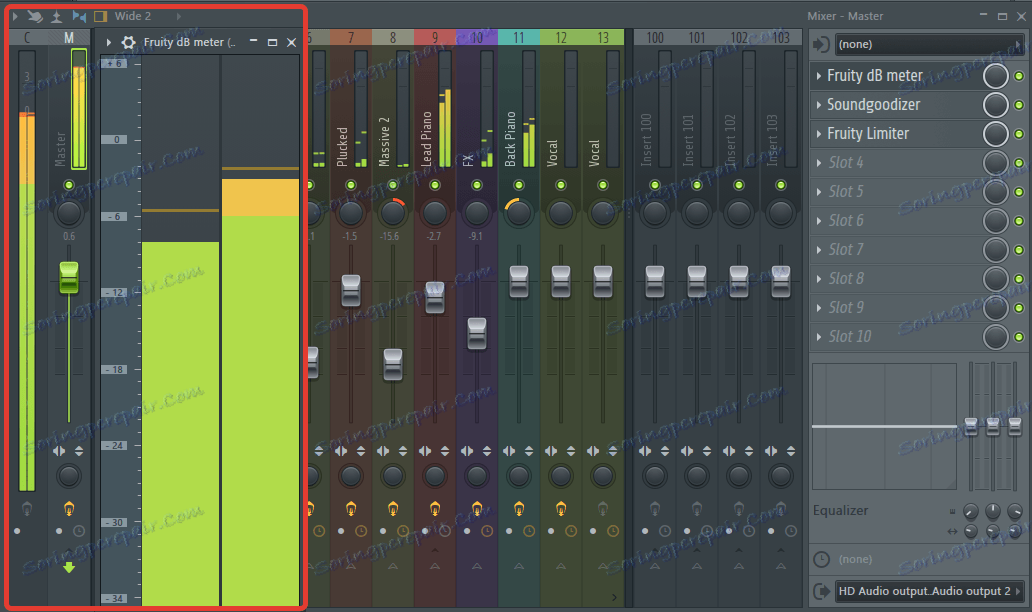
Добавляем плагин на мастер-канал микшера, включаем композицию и смотрим — если до 0 дб звук не достигает, подкрутить его можно с помощью Limiter-а, оставив на уровне -2 — -4 дБ. Собственно, если целостная композиция звучит громче желаемых 100%, что вполне вероятно, эту громкость следует немного уменьшить, опустив уровень чуточку ниже 0 дБ
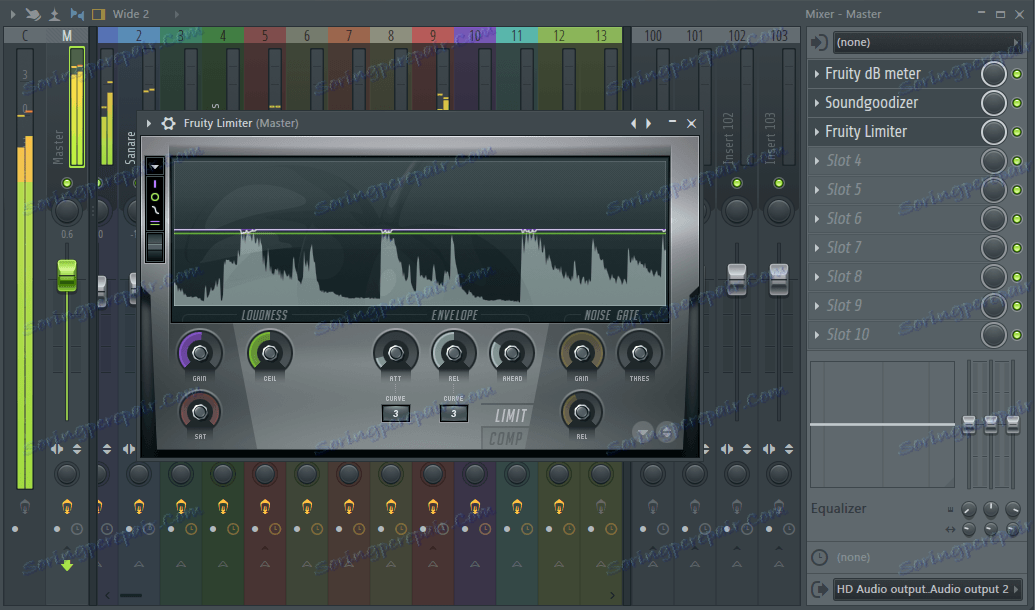
Сделать звучание готовой музыкальной композиции еще более приятным, объемным и сочным поможет еще один стандартный плагин — Soundgoodizer. Добавьте его на мастер канал и начните «играться», переключаясь между режимами от A до D, прокручивая ручку регулировки. Найдите ту надстройку, при которой ваша композиция будет звучать наилучшим образом.
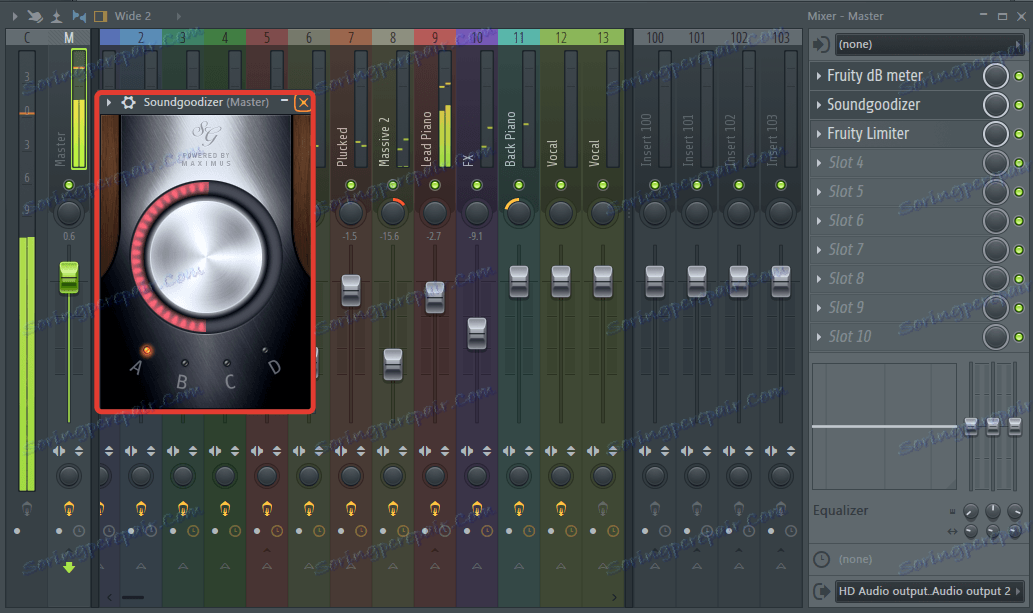
Важно понимать, что на данном этапе, когда все фрагменты музыкальной композиции звучат так, как нам это было нужно изначально, на этапе мастеринга трека (премастеринга) вполне возможно, что некоторые из инструментов зазвучат громче того уровня, которым мы их наделили на этапе сведения.
Такой эффект вполне ожидаем при использование того же Soundgoodizer. Следовательно, если вы слышите, что какой-то звук или инструмент выбивается из трека или, наоборот, теряется в нем, отрегулируйте его громкость на соответствующем канале микшера. Если это не ударные, не линия баса, не вокал и не лидирующая мелодия, можно также попробовать усилить панораму — это часто помогает.
أتمتة
Автоматизация — это то, благодаря чему можно изменять звучание того или иного музыкального фрагмента или же всей музыкальной композиции в течение ее воспроизведения. С помощью автоматизации можно сделать плавное затухание одного из инструментов или трека (к примеру, в его конце или перед припевом), сделать панарамирование в конкретном кусочке композиции или усилить/уменьшить/добавить тот или иной эффект.
Автоматизация — это функция, благодаря которой можно регулировать практически любую из ручек в ФЛ Студии так, как вам это необходимо. Вручную делать это не удобно, да и не целесообразно. Так, к примеру, добавив клип автоматизации на ручку громкости мастер-канала, вы можете сделать плавное нарастание громкости вашей музыкальной композиции в ее начале или затухание в конце.
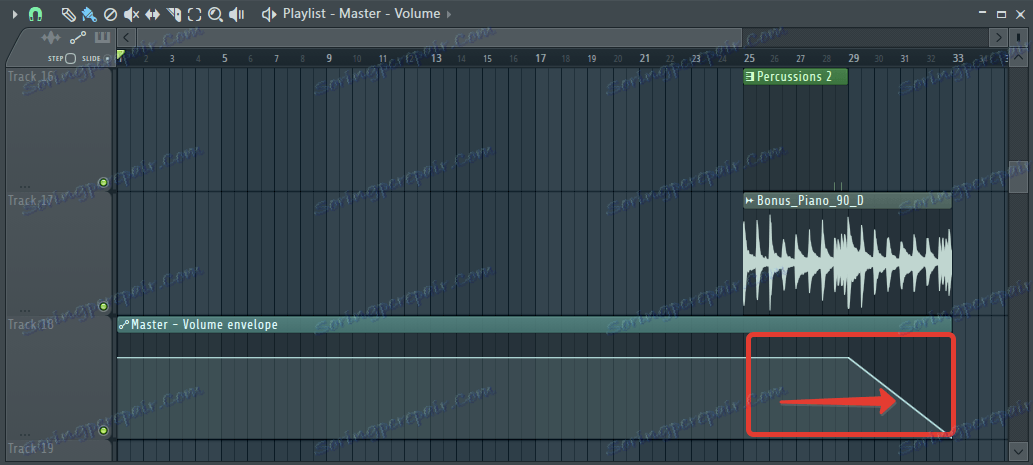
Точно так же можно автоматизировать ударные, например, бочку, чтобы попросту убрать громкость этого инструмента в необходимом нам фрагменте трека, например, в конце припева или в начале куплета.
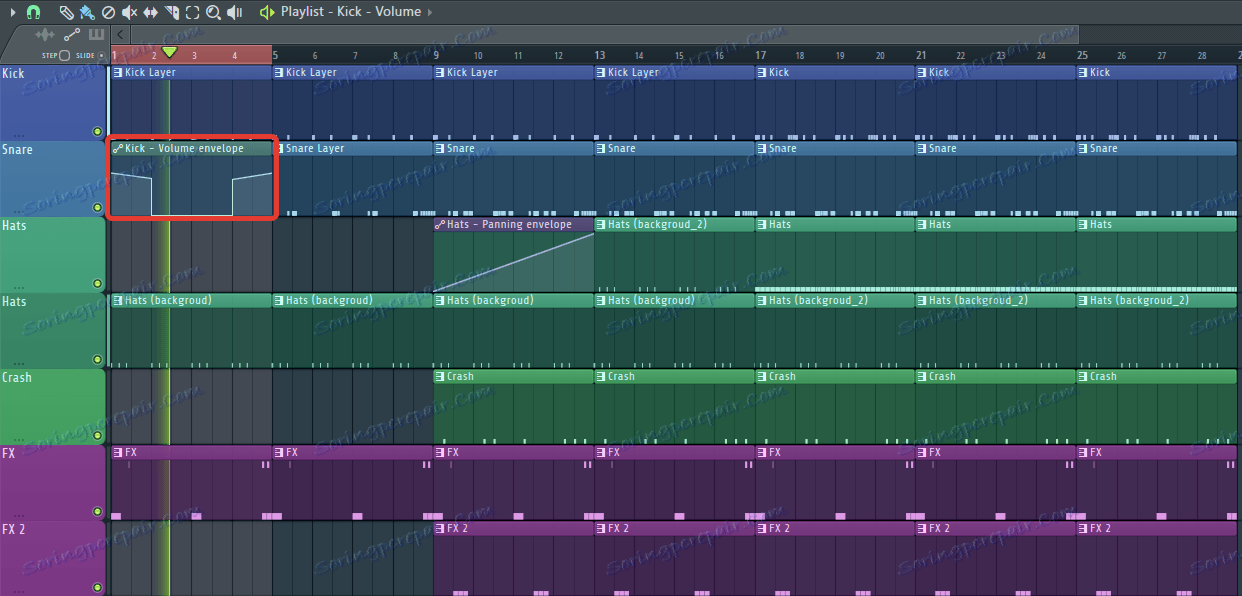
Еще один вариант — автоматизация звуковой панорамы инструмента. К примеру, таким образом можно сделать, чтобы на фрагменте припева перкусия «пробежалаись» из левого в правое ухо, а затем вернулась к своему прежнему значению.

Автоматизировать можно и эффекты. Например, добавив клип автоматизации на ручку «СutOff» в фильтре, можно сделать звучание трека или инструмента (в зависимости от того, на каком канале микшера находится Fruity Filter) приглушенным, как будто ваш трек звучит под водой.
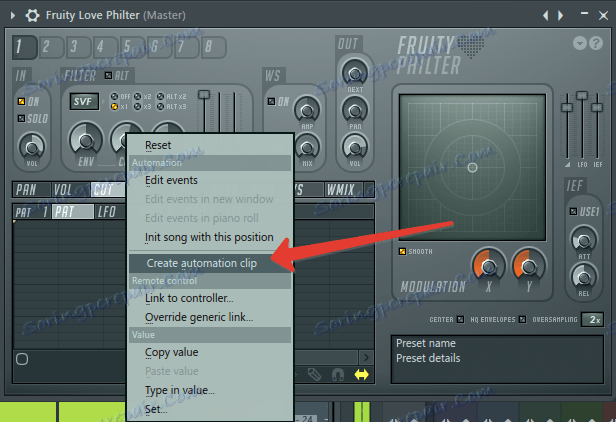
Все, что требуется для создания клипа автоматизации, просто кликнуть правой кнопкой мышки по желаемому регулятору и выбрать «Create automation clip».
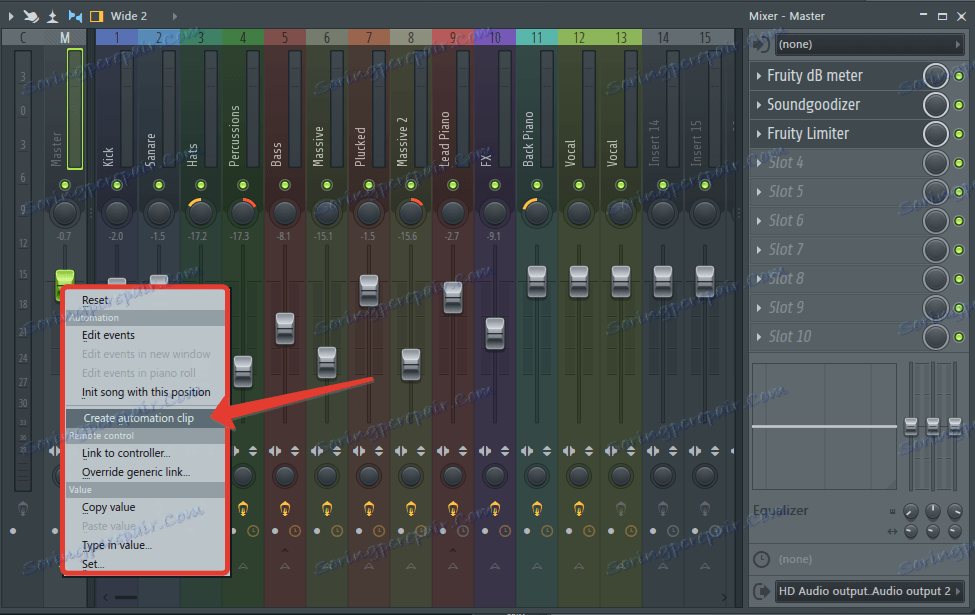
Вариантов использования автоматизации в музыкальной композиции существует предостаточно, главное, проявить фантазию. Сами же клипы автоматизации добавляются в окно плейлиста FL Studio, где ими можно удобно управлять
Собственно, на этом можно и закончить рассмотрение столь непростого занятия, как сведение и мастеринг в ФЛ Студии. Да, это сложный и долгосрочный процесс, основным инструментом в котором являются ваши уши. Ваше субъективное восприятие звука — это есть и самое главное. Хорошенько поработав над треком, вероятнее всего, не в один подход, вы точно добьетесь положительного результата, который будет не стыдно показать (дать послушать) не только друзьям, но и тем, кто разбирается в музыке.
Важный совет напоследок: Если во время сведения вы чувствуете, что ваши уши устали, вы не различаете звуков в композиции, не улавливаете тот или иной инструмент, проще говоря, у вас «замылился» слух, отвлекитесь на некоторое время. Включите какой-нибудь современный хит, записанный в отличном качестве, прочувствуйте его, отдохните немного, а затем возвращайтесь к работе, равняясь на тех, кто вам нравится в музыке.
Желаем вам творческих успехов и новых свершений!
